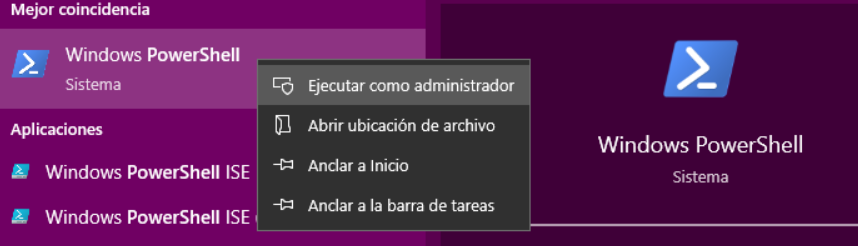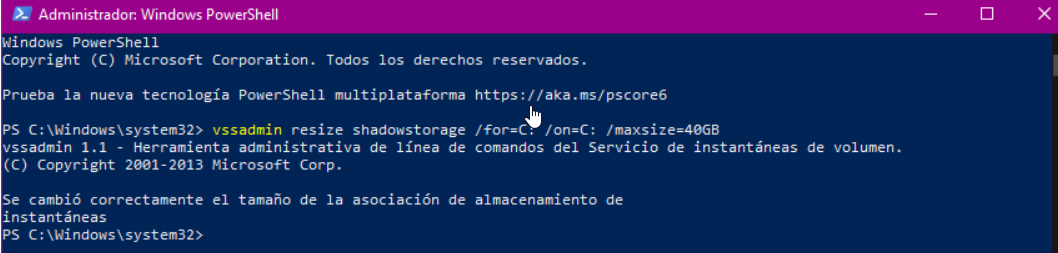Diferencia entre revisiones de «Aumento de ShadowStorage en Windows»
(Página creada con «<pre style="background-color: rgba( 87, 218, 42, 0.1); border-top: 3px solid #37c207">En el siguiente manual se describe de manera sencilla el proceso para aumentar del esp...») |
|||
| (No se muestran 2 ediciones intermedias de otro usuario) | |||
| Línea 1: | Línea 1: | ||
| − | <pre style="background-color: rgba( 87, 218, 42, 0.1); border-top: 3px solid #37c207">En el siguiente manual se describe de manera sencilla el proceso para aumentar | + | <pre style="background-color: rgba( 87, 218, 42, 0.1); border-top: 3px solid #37c207">En el siguiente manual se describe de manera sencilla el proceso para aumentar el espacio de almacenamiento del VSS. En caso de que necesites ayuda con alguno de estos pasos, por favor contacta con nuestro departamento de soporte.</pre> |
| Línea 10: | Línea 10: | ||
Por defecto, el espacio reservado para VSS es de 20 GB. Sin embargo, recomendamos incrementarlo a 40 GB o más, dependiendo de las necesidades específicas de cada sistema y la evaluación de cada cliente. | Por defecto, el espacio reservado para VSS es de 20 GB. Sin embargo, recomendamos incrementarlo a 40 GB o más, dependiendo de las necesidades específicas de cada sistema y la evaluación de cada cliente. | ||
| − | + | Es importante asegurarse de que los 20 GB adicionales destinados a VSS estén completamente libres antes de su utilización. | |
==Procedimiento== | ==Procedimiento== | ||
| Línea 29: | Línea 29: | ||
[[Archivo:ShadowStorage2_gigas.png|1000px]] | [[Archivo:ShadowStorage2_gigas.png|1000px]] | ||
| + | [[Categoría:Administración_de_Sistemas]] | ||
{{soporte}} | {{soporte}} | ||
Revisión actual del 11:17 13 feb 2025
En el siguiente manual se describe de manera sencilla el proceso para aumentar el espacio de almacenamiento del VSS. En caso de que necesites ayuda con alguno de estos pasos, por favor contacta con nuestro departamento de soporte.
Introducción
En máquinas VMware con sistemas operativos Windows, especialmente en aquellas que realizan un uso intensivo de IOPS (operaciones de entrada/salida por segundo), como bases de datos SQL Server, SAGE, SAP u otros entornos que dependan significativamente del servicio de Volume Shadow Copy Services (VSS), es importante tomar medidas para garantizar un rendimiento óptimo.
Para minimizar el riesgo de alertas por consolidación de discos en el entorno de virtualización y evitar una degradación del rendimiento en el acceso al disco, se recomienda aumentar el tamaño del repositorio de Shadow Storage. Este repositorio, administrado por el sistema operativo, se utiliza para almacenar los datos generados por VSS.
Por defecto, el espacio reservado para VSS es de 20 GB. Sin embargo, recomendamos incrementarlo a 40 GB o más, dependiendo de las necesidades específicas de cada sistema y la evaluación de cada cliente.
Es importante asegurarse de que los 20 GB adicionales destinados a VSS estén completamente libres antes de su utilización.
Procedimiento
Debemos ejecutar un Terminal de PowerShell con permisos de administrador (botón derecho > Ejecutar como Administrador):
En el Terminal, debemos ejecutar el siguiente comando:
vssadmin resize shadowstorage /for=C: /on=C: /maxsize=40GB
El sistema nos confirmará la correcta aplicación del cambio: